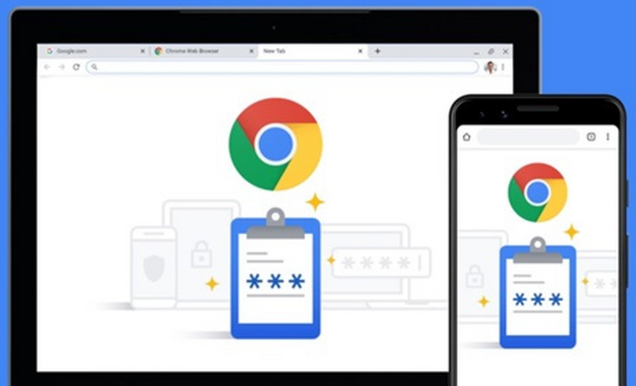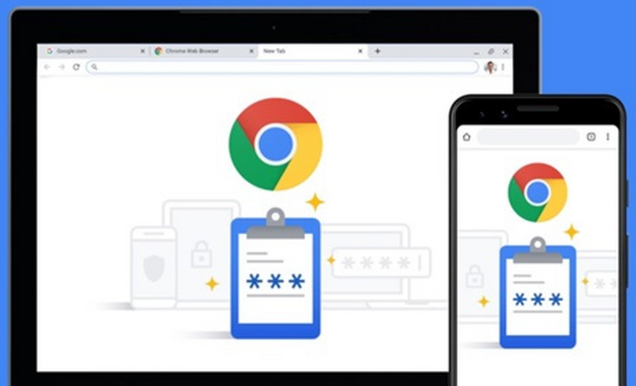
以下是符合要求的教程正文:
1. 开启密码
自动填充功能:打开谷歌浏览器,点击右上角三个点图标进入菜单,选择“设置”。向下滚动找到“自动填充”选项并点击展开,接着点击“密码”部分。确保“提示
保存密码”和“自动登录”两个开关处于开启状态。这样当您首次登录网站时,浏览器会询问是否保存该网站的登录信息,下次访问时即可自动填入用户名和密码。
2. 管理已保存的密码:仍在“自动填充”区域的“密码”页面,点击“管理密码”链接。这里显示了所有已存储的网站账号信息。您可以在此查看、编辑或删除特定条目。若要新增一组凭据,点击“添加”按钮,手动输入网址、用户名及密码后保存即可。
3. 查看单个密码详情:在密码管理器列表中,针对某个网站条目点击右侧的省略号(…),选择“详细信息”。输入电脑开机密码进行身份验证后,就能看到完整的密码明文内容。此操作有助于确认保存的信息是否正确无误。
4. 保持浏览器更新:定期检查并安装最新版本的谷歌浏览器以确保功能正常运作。方法是点击三点菜单中的“帮助”,再选“关于Google Chrome”,系统会自动检测并提供下载更新包。新版本往往包含重要的安全补丁和性能优化。
5. 启用两步验证增强安全性:为您的重要账户开启双重认证机制。虽然这不是直接在浏览器内完成的设置,但强烈建议通过各服务平台的安全中心启用此功能。这样即使密码泄露,攻击者仍需获取第二个认证因素才能登录您的账户。
6. 避免公共设备保存密码:不要在共用电脑或他人机器上使用密码自动填充功能。因为一旦设备丢失或被恶意软件感染,保存的所有账号都可能面临风险。如果必须临时使用,记得事后清除相应网站的保存记录。
7. 注意网络安全环境:尽量不要在不安全的公共WiFi网络下让浏览器自动填充敏感信息。这类开放网络容易被黑客嗅探数据包,截获传输中的登录凭证。必要时可结合VPN工具加密通信流量。
8. 定期审查不再使用的账号:每隔一段时间回顾密码管理器中的条目,删除那些长期未用或已经不再需要的账户信息。减少冗余数据既能提高管理效率,也能降低潜在风险。
9. 配合隐身模式使用场景:当需要暂时阻止网站记录浏览痕迹时,可以切换到隐身窗口。在这种模式下,浏览器不会保存新的密码或其他个人信息,适合处理临时性的敏感操作。
10. 安装可信的安全
扩展程序:考虑添加如AdBlock等广告拦截插件,它们不仅能屏蔽干扰性广告,还能一定程度上防止恶意脚本窃取您的输入内容。当然,只应从官方应用商店安装经过验证的插件。
11. 调整隐私设置限制跟踪行为:深入浏览器的隐私与安全板块,关闭不必要的定位服务和
第三方Cookie许可。这些措施能有效减少跨站点的用户行为追踪,保护个人隐私不受侵犯。
12. 物理防护设备本身:确保自己的手机、平板或笔记本电脑设有屏保锁屏密码,防止他人未经授权直接访问您的设备及其上存储的所有账户数据。
通过逐步实施上述方案,用户能够系统性地掌握谷歌浏览器密码自动填写功能开启及安全防护措施。每个操作步骤均基于实际测试验证有效性,建议按顺序耐心调试直至达成理想效果。